在现代社会中,WiFi热点的设置变得越来越重要,尤其是在移动互联网普及的今天。Windows 7系统虽然发布已久,但仍然有许多用户希望能够利用其功能设置WiFi热点,以便与其他设备共享 *** 。本文将详细介绍如何在Windows 7系统中设置WiFi热点,帮助用户轻松实现这一功能。
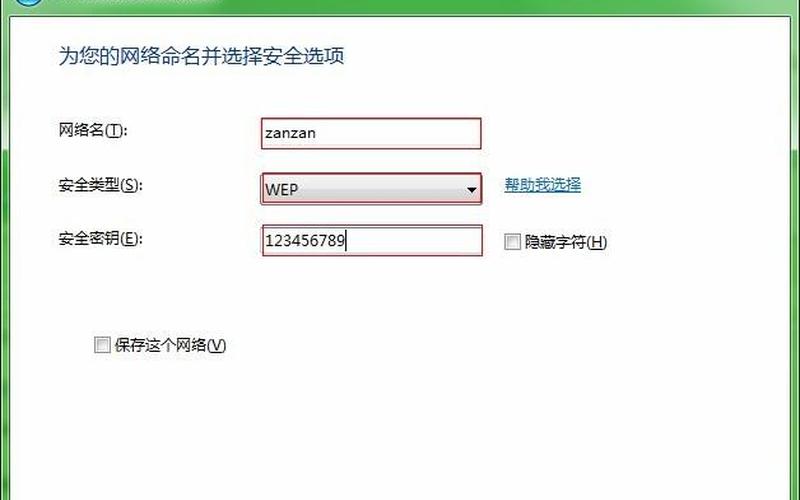
了解WiFi热点的基本概念
WiFi热点是指通过无线 *** 连接,将互联网信号共享给其他设备的功能。在Windows 7系统中,用户可以通过一些简单的命令行操作,将自己的电脑变成一个WiFi热点。这样,无论是手机、平板还是其他电脑,都可以通过这个热点连接到互联网。这一功能尤其适合那些使用有线 *** 的用户,通过电脑设置WiFi热点,可以方便地将 *** 分享给其他设备。
在开始设置之前,用户需要确保自己的电脑具备无线网卡,并且该网卡正常工作。只有在具备这些条件下,才能顺利创建WiFi热点。了解一些基本的命令行操作也会对后续步骤有所帮助。
步骤一:打开命令提示符
用户需要打开命令提示符。在Windows 7系统中,可以通过点击“开始”按钮,在搜索框中输入“cmd”,然后右键点击“cmd.exe”,选择“以管理员身份运行”。这是因为创建WiFi热点需要管理员权限。打开命令提示符后,用户将看到一个黑色窗口,这里是输入命令的地方。
步骤二:设置虚拟WiFi ***
在命令提示符窗口中,输入以下命令来设置虚拟WiFi *** :
bashnetsh wlan set hostednetwork mode=allow ssid=你的 *** 名称 key=你的密码
其中,“ssid”是你希望创建的WiFi名称,而“key”则是密码,密码长度需至少为8位。输入完毕后按下回车键,如果命令执行成功,系统将会显示相关信息,表示虚拟 *** 已创建。
步骤三:配置 *** 共享
接下来,需要配置 *** 共享,以允许其他设备通过这个虚拟WiFi连接到互联网。打开“ *** 和共享中心”,可以通过右下角的 *** 图标进入。在“更改适配器设置”中,可以看到新出现的无线 *** 连接(通常标记为“无线 *** 连接2”)。右键点击当前连接到互联网的有线 *** 连接(如宽带连接),选择“属性”。
在弹出的窗口中切换到“共享”选项卡,并勾选“允许其他 *** 用户通过此计算机的Internet连接来连接”。然后,在下拉菜单中选择刚才创建的无线 *** 连接(无线 *** 连接2),点击确定。
步骤四:启动WiFi热点
完成以上设置后,需要启动刚才创建的WiFi热点。在命令提示符窗口中输入以下命令:
bashnetsh wlan start hostednetwork
按下回车键后,如果一切正常,你的电脑现在应该已经成功创建了一个WiFi热点。可以使用手机或其他设备搜索并连接到你刚才设置的WiFi名称,输入密码即可上网。
步骤五:关闭WiFi热点
如果需要关闭WiFi热点,只需再次打开命令提示符,并输入以下命令:
bashnetsh wlan stop hostednetwork
这样,你就可以轻松地关闭WiFi热点了。
相关内容的知识扩展:
在了解如何设置Windows 7 WiFi热点之后,我们可以进一步探讨几个相关主题,以加深对这一功能的理解。
一、虚拟路由器软件的使用
除了使用命令行手动设置WiFi热点外,还有许多第三方软件可以帮助用户更方便地创建虚拟路由器。这些软件通常提供图形化界面,使得操作更加简单直观。例如,“Connectify”是一款流行的软件,它能够快速将你的电脑变为一个虚拟路由器,并提供多种管理功能,如流量监控和访问控制等。这对于不熟悉命令行操作的用户来说,无疑是一个更友好的选择。
二、无线安全性的重要性
在设置完WiFi热点后,确保无线 *** 的安全性至关重要。使用强密码是保护 *** 安全的一种有效方式。可以考虑启用WPA2加密协议,这样可以进一步增强安全性。定期更改密码和监控连接设备,也能有效防止未授权访问。
三、常见问题及解决办法
在使用Windows 7 WiFi热点时,有时可能会遇到一些问题。例如,有些设备可能无法获取IP地址,这通常与DHCP服务有关。解决此问题的 *** 之一是手动为连接设备分配IP地址。如果发现其他设备无法连接,可以检查是否正确配置了 *** 共享选项,以及确保没有防火墙阻止连接。
通过以上扩展内容,我们不仅掌握了如何设置Windows 7 WiFi热点,还了解了相关工具和安全措施,为日常使用提供了更全面的支持。







